जब विंडोज़ 10 बंद हो जाए तो आप शेड्यूल कर सकते हैं। आप इसे एक ऐप के साथ कर सकते हैं लेकिन एक ऐप जो आपको सिस्टम को शेड्यूल करने की अनुमति देता है, वह मूल रूप से एक साधारण कमांड लाइन कमांड को निष्पादित कर रहा है। चूंकि अधिकांश लोग कमांड लाइन के साथ सहज नहीं हैं, इसलिए ऐप अक्सर एक बेहतर विकल्प होता है। यदि आपको विंडोज़ 10 पर किसी ऐप को बंद करने की आवश्यकता है, तो आप इसे कमांड लाइन से नहीं कर सकते। हालाँकि, आप आटोक्लेज़ का उपयोग कर सकते हैं। यह एक मुफ्त ऐप है जो ऐप बंद होने पर शेड्यूल कर सकता है।
ऐप को बंद करें
ऑटोकलोज डाउनलोड करें और इसे स्थापित करें। जब ऐप चलता है, तो आपको ऐप को कैसे शेड्यूल करना है, इसके निर्देशों का पालन करना बहुत आसान है। एप्लिकेशन को चालू होने के लिए शेड्यूल करने के लिए आपके पास चलना चाहिए।
कार्य जोड़ें बटन पर क्लिक करें, और उस ऐप या प्रक्रिया का चयन करें जिसे आप बंद करना चाहते हैं।

आप एप्लिकेशन को दो में से एक में शेड्यूल कर सकते हैंतरीके; अंतराल समय, और सटीक समय। डिफ़ॉल्ट रूप से, अंतराल विकल्प सेट किया जाता है जहां आप यह निर्धारित कर सकते हैं कि वर्तमान समय से कितनी देर तक, एक ऐप बंद होना चाहिए, उदाहरण के लिए, यदि आप चाहते हैं कि ऐप दस मिनट के बाद बंद हो जाए।
यदि आपको एक विशिष्ट समय पर बंद करने की आवश्यकता है, तो आप शेड्यूल विकल्प का चयन कर सकते हैं, और ऐप को बंद करने के लिए समय और तारीख निर्धारित करें। एक बार जब आप ऐसा कर लेते हैं, तो सबसे नीचे, Add ’बटन पर क्लिक करें।
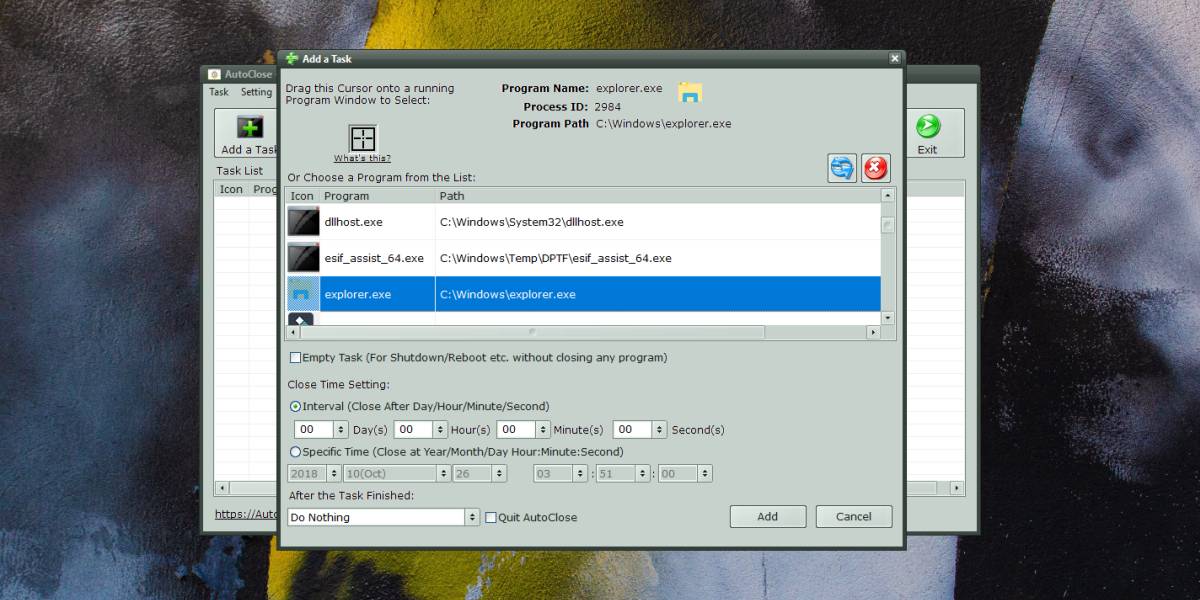
आप चाहें तो किसी ऐप के बंद होने के बाद अपना सिस्टम बंद करने के लिए भी सेट कर सकते हैं। यदि आपने कई ऐप्स को बंद करने का समय निर्धारित किया है, तो आपको सावधान रहना चाहिए कि आप सिस्टम बंद करने के लिए कौन सा विकल्प चुनते हैं।
एप्लिकेशन का चयन करने के लिए ऐप के पास वास्तव में एक अच्छा तरीका हैकि आप के लिए करीब अनुसूची करना चाहते हैं। यदि आप किसी ऐप को लेने के लिए रनिंग ऐप्स की सूची का उपयोग नहीं करना चाहते हैं, तो आप टास्क विंडो जोड़ें के शीर्ष पर स्थित छोटे बॉक्स आइकन को क्लिक और ड्रैग कर सकते हैं और इसे ऐप विंडो पर जारी कर सकते हैं जिसे आप चुनना चाहते हैं। जब आप माउस छोड़ते हैं, तो जिस ऐप पर आपने आइकन गिराया है, वह स्वचालित रूप से ऐप टास्क विंडो में ऐप्स सूची में चुना जाएगा।
अगर आप इस ऐप का इस्तेमाल किसी ऐप के शेड्यूल के लिए करते हैंबंद कर देता है, आप सावधान रहना चाहते हैं कि लक्ष्य एप्लिकेशन क्या कुछ भी नहीं कर रहा है। आप यह भी सुनिश्चित करना चाहते हैं कि आपका काम बच गया है। यदि आप इसका उपयोग Microsoft Word को बंद करने के लिए करते हैं, तो सुनिश्चित करें कि आपके पास जो दस्तावेज़ खुला है वह पहले सहेजा गया है।













टिप्पणियाँ